Většina antivirových programů identifikuje iLivid.exe jako malware - například TrendMicro jej identifikuje jako ADW_SSEARCH a Kaspersky jej identifikuje jako ne-virus: WebToolbar.Win32.SearchSuite.aib .
Soubor iLivid.exe je softwarovou součástí iLivid Download Manager společnosti iLivid .
ILivid Download Manager je nástroj pro správu stahování. iLivid.exe spustí iLivid Download Manager. Nejedná se o zásadní proces systému Windows a může být zakázán, pokud je známo, že vytváří problémy.ILivid Download Manager je bezplatný nástroj navržený tak, aby umožňoval uživatelům náhled před a během stahování. Program také nabízí možnost urychlit, pozastavit a obnovit stahování, stejně jako integrovat s většinou prohlížečů. Stahování lze spustit vložením adresy URL do nabídky programu nebo pravým tlačítkem myši v prohlížeči. iLivid Download Manager podporuje platformu Windows.
iLivid znamená iLivid Download Manager Launcher
Fórum pro bezplatné informace o souborech vám může pomoci zjistit, jak jej odstranit. Pokud máte další informace o tomto souboru, zanechte prosím komentář nebo návrh ostatním uživatelům.
Klikněte pro spuštění Free Virus Scan pro iLivid.exe malware
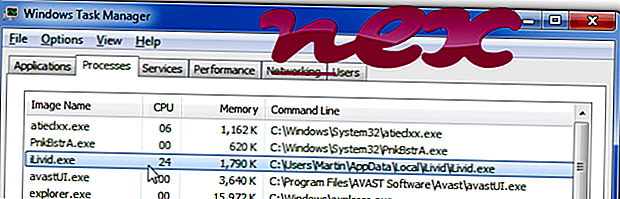
Proces známý jako iLivid Download Manager patří k softwaru iLivid Download Manager nebo iLivid by Bandoo Media (www.bandoo.com).
Popis: ILivid.exe není nezbytný pro Windows a často způsobuje problémy. Soubor iLivid.exe je umístěn v podsložce složky profilu uživatele nebo někdy v podsložce "C: Program Files" (obvykle C: Uživatelé JMÉNO ADData Lokální iLivid ). Známé velikosti souborů ve Windows 10/8/7 / XP jsou 6 827 008 bytů (37% všech výskytů), 8 146 632 bytů a 4 další varianty.
Soubor iLivid.exe je certifikován důvěryhodnou společností. Nejedná se o systémový soubor systému Windows. Software je načten během procesu spouštění systému Windows (viz klíč registru: Spustit). Program nemá žádné viditelné okno. Proto je hodnocení technického zabezpečení 58% nebezpečné ; měli byste však také přečíst uživatelské recenze.
Důležité: Měli byste zkontrolovat proces iLivid.exe v počítači a zjistit, zda se jedná o hrozbu. Pokud iLivid Download Manager změnil vyhledávací nástroj a úvodní stránku prohlížeče, můžete obnovit výchozí nastavení prohlížeče následujícím způsobem:
Obnovení výchozího nastavení prohlížeče pro aplikaci Internet Explorer®- V aplikaci Internet Explorer otevřete stisknutím kombinace kláves Alt + X nabídku Nástroje .
- Klepněte na položku Možnosti Internetu .
- Klepněte na kartu Upřesnit .
- Klepněte na tlačítko Obnovit ....
- Aktivujte možnost Odstranit osobní nastavení .
- Kopírovat chrome: // settings / resetProfileNastavení do adresního řádku prohlížeče Chrome.
- Klepněte na tlačítko Obnovit .
- Kopírovat o: podpoře do adresního řádku prohlížeče Firefox.
- Klikněte na tlačítko Obnovit Firefox .
Pro hlubší analýzu byly také ukázány následující programy: Správce úloh zabezpečení zkoumá aktivní proces iLivid ve vašem počítači a jasně vám sděluje, co dělá. Malwarebytes 'známý B anti-malware nástroj vám řekne, zda iLivid.exe na vašem počítači zobrazí otravné reklamy, zpomalení. Tento typ nechtěného adware programu není některým antivirovým softwarem považován za virus, a proto není označen k vyčištění.
Čistý a uklizený počítač je klíčovým požadavkem pro vyhnutí se problémům s PC. To znamená, že spustíte skenování škodlivého softwaru, čištění pevného disku pomocí 1 cleanmgr a 2 sfc / scannow, 3 odinstalačních programů, které již nepotřebujete, pro kontrolu programů Autostart (pomocí 4 msconfig) a aktivace automatické aktualizace systému Windows '5. Vždy nezapomeňte provádět pravidelné zálohování nebo alespoň nastavit body obnovení.
Pokud narazíte na skutečný problém, zkuste si vzpomenout na poslední věc, kterou jste provedli, nebo na poslední věc, kterou jste nainstalovali dříve, než se problém poprvé objevil. Pomocí příkazu 6 resmon identifikujte procesy, které způsobují váš problém. Dokonce i pro vážné problémy, spíše než přeinstalaci systému Windows, je lepší provést opravu instalace nebo v případě systému Windows 8 a novějších verzích provést příkaz DISM.exe / Online / Cleanup-image / Restorehealth. To vám umožní opravit operační systém bez ztráty dat.
updatebho.dll battle.net helper.exe trufos.sys iLivid.exe reg64call.exe bservice.exe tfncky.exe ffmpeg.exe adcdlicsvc.exe pdfsfilter.sys cmgxmon.exe












